教你如何關閉Win11煩人的網絡搜索 Win11網絡搜索關閉方法
Win11微軟就在系統搜索中引入了網絡內容搜索。這個特性很不受用戶的喜歡,你在使用電腦搜東西,彈出來的可能是來自Bing的無用信息,大大降低了搜索效率,使用體驗很不友好。那么該如何關閉,一起跟著小編來看看吧。
Win11對系統進行了大刀闊斧的修改,但很遺憾的是,Win10煩人的網絡搜索,在Win11中被一并繼承了下來。而與此同時,Win11還強制鎖定搜索出來的網絡結果使用“microsoft-edge://”協議,而且無法修改,這意味著即使你設置了其他瀏覽器為默認,還是會強制使用Edge瀏覽器打開。
不爽這個設定,怎么辦?今天,就來教你要如何關閉Win11的網絡搜索。
首先,我們需要打開注冊表。在Windows搜索中,直接搜索注冊表,開啟即可。
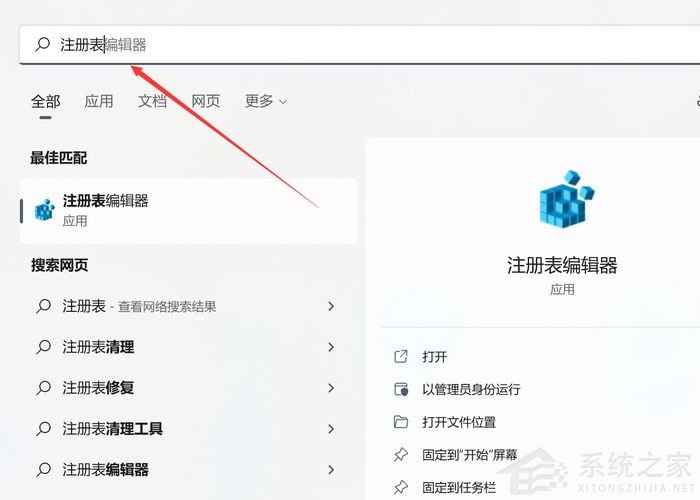
接著,在注冊表中進入到以下路徑:
計算機HKEY_CURRENT_USERSoftwarePoliciesMicrosoftWindows
用右鍵點擊“Windows”,選擇“新建”。
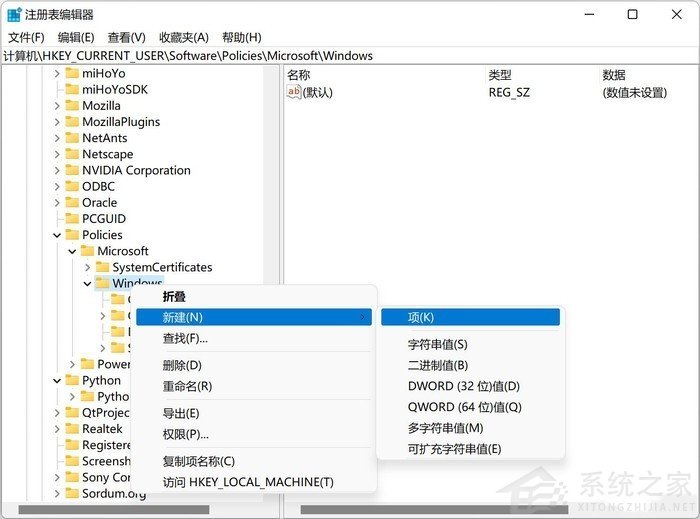
新建一個名為“Explorer”的項,按下回車鍵。
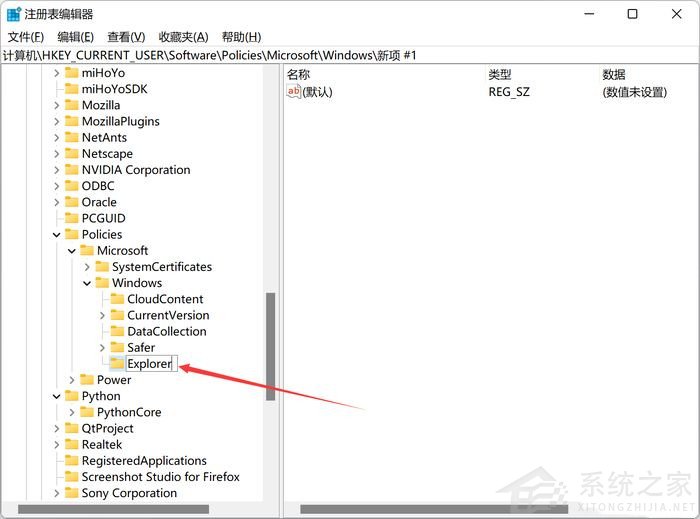
然后,右鍵點擊Explorer的項,新建一個DWORD(32位)值。
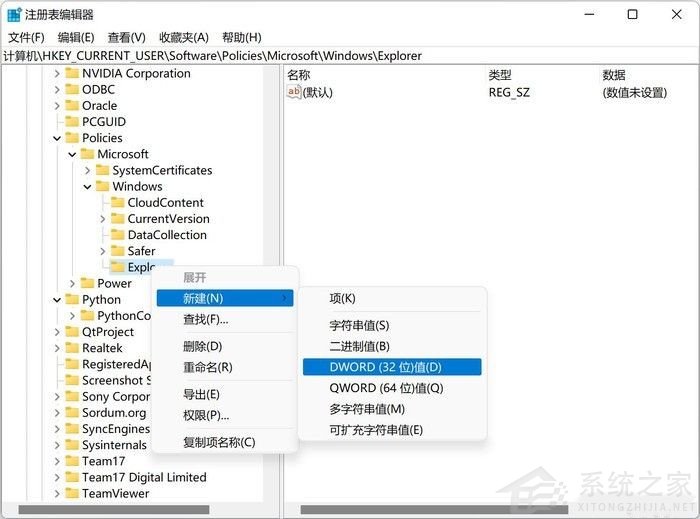
將新建的值命名為“DisableSearchBoxSuggestions”,然后按下回車鍵。如此一來,就可以控制是否開關網絡搜索了。
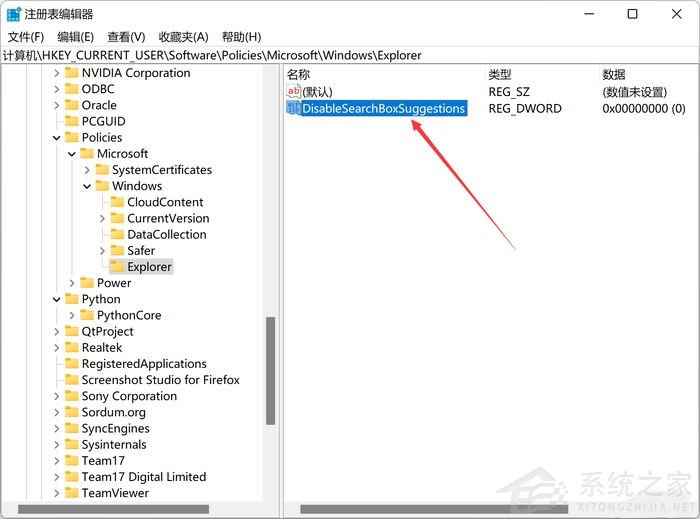
到了這里,要關閉Win11的網絡搜索就很簡單。雙擊剛才的DisableSearchBoxSuggestions值,然后將其賦值為“1”。
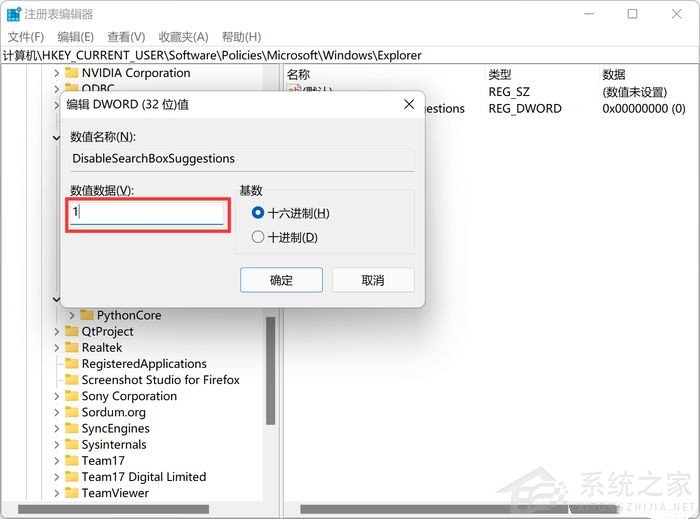
接著保存注冊表,重啟電腦,再次打開系統搜索,就可以發現已經不會搜出網絡結果了!
相關文章:
1. Win11 正式版 Build 22621.1105一月累積更新補丁KB5022303發布(附完整更新日志)2. 深度操作系統20.5發布 deepin 20.5更新內容匯總3. deepin linux怎么切換到root權限? Deepin切換root用戶的技巧4. deepin文件有個鎖頭怎么刪除? deepin刪除帶鎖頭文件的技巧5. 在FreeBSD 8.1下搭建Git服務器步驟6. Mac無線網絡怎么設置?蘋果Mac電腦無線網絡設置教程7. 軟 Win11 KB5022303、KB5022287 累積性更新發布8. 深度操作系統Deepin20.2.1發布(附下載和更新日志)9. 微軟Win11專業版即將默認禁用 SMB 來賓認證服務10. Linux Mint系統輸入法怎么刪除? Linux Mint刪除多余輸入法的技巧

 網公網安備
網公網安備